Abschnitt 5 andere praktische funktionen, Bereit für auftragserstellung – TA Triumph-Adler DC 2130 Benutzerhandbuch
Seite 86
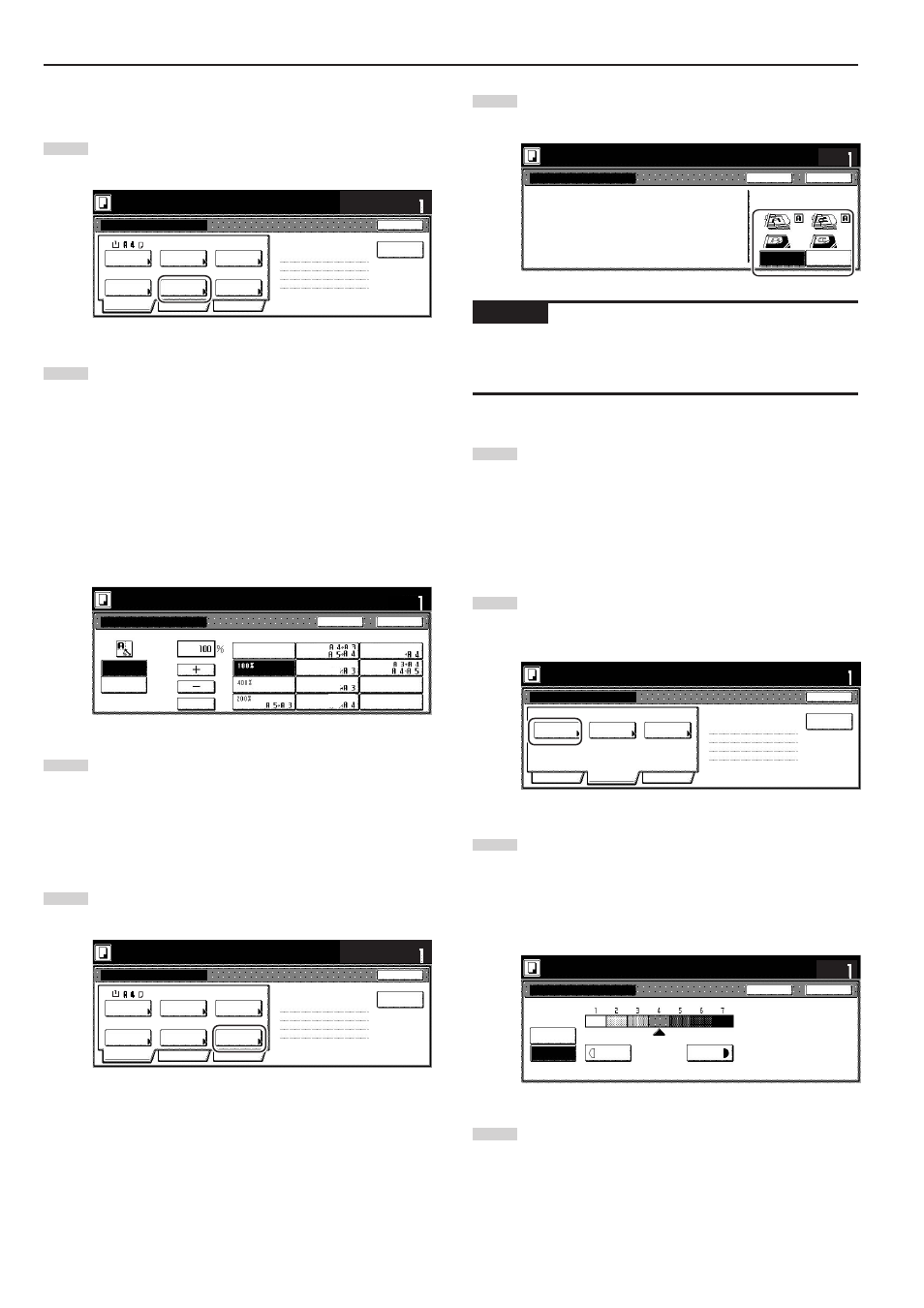
Abschnitt 5 ANDERE PRAKTISCHE FUNKTIONEN
5-48
5 Anfertigen von vergrößerten/verkleinerten Kopien
Dieses Verfahren wählt das Abbildungsverhältnis der fertigen Kopien.
1
Tippen Sie die Bedienungsfläche „Verklei./Vergröß.” an,
während der Tab „Basis” angezeigt wird. Der Bildschirm
„Verkleinern/Vergröß.” wird angezeigt.
Bereit für Auftragserstellung.
Originalanlegen. Starttaste drücken.
1-seitig
1-seite Kop.
hinten
1-seite
2-seite
1-seite Kop.
-Links
Letzte Seite # 0
Original
richtung
Original-
Typ
AMS
Verklein./
Vergröß.
Finishen
Basis
Qualität
Edit
Gruppieren
Auftrag erstellen
- Schrit 1
Ende
Satz
Papier
auswahl
LeereSeite
einfügen
2
Wählen Sie das gewünschte Abbildungsverhältnis.
Falls das Abbildungsverhältnis automatisch gewählt werden
soll, tippen Sie die Bedienungsfläche „AMS” an.
Falls Sie das Abbildungsverhältnis manuell einstellen
möchten, tippen Sie die Bedienungsfläche „Zif.t.” an und
geben Sie dann das gewünschte Abbildungsverhältnis mit
den Zifferntasten ein, oder tippen Sie die Bedienungsfläche
„+” oder „-” an, um das angezeigte Abbildungsverhältnis in 1-
%-Schritten auf die gewünschte Einstellung umzuschalten.
Sie können das Abbildungsverhältnis auch wählen, indem
Sie die auf der rechten Seite befindliche Taste für die
gespeicherten Zoom-Verhältnisse, die dem gewünschten
Abbildungsverhältnis entspricht, antippen.
Verkleinern/Vergröß.
Standard
Zoom
XY Zoom
Zif. t.
AMS
(25~400)
141%
75%
127%
70%
50%
25%
106%
90%
Folio
Folio
11x15"
11x15"
Schließen
Zurück
Satz
Bereit für Auftragserstellung.
Originalanlegen. Starttaste drücken.
3
Tippen Sie die Bedienungsfläche „Schließen” an. Der
Berührungsbildschirm schaltet auf die Anzeige in Schritt 1
zurück.
6 Angeben der Originalausrichtung
Dieses Verfahren gibt die Ausrichtung der aufgelegten Originale an.
1
Tippen Sie die Bedienungsfläche „Original richtung” an,
während der Tab „Basis” angezeigt wird. Der Bildschirm
„Originalrichtung” wird angezeigt.
Bereit für Auftragserstellung.
Originalanlegen. Starttaste drücken.
1-seitig
1-seite Kop.
hinten
1-seite
2-seite
1-seite Kop.
-Links
Letzte Seite # 0
Original
richtung
Original-
Typ
AMS
Verklein./
Vergröß.
Finishen
Basis
Qualität
Edit
Gruppieren
Auftrag erstellen
- Schrit 1
Ende
Satz
Papier
auswahl
LeereSeite
einfügen
2
Tippen Sie, wie geeignet, die Bedienungsfläche „Hinten
kante” oder „Links oben Ecke” an, entsprechend der
Ausrichtung der aufgelegten Originale.
Originalrichtung
D i e Au s r i c h t u n g vo m O r i g i n a l k a n n a n d e r
r e c h t e n S e i t i m D i s p l ay ü b e r p r ü f t we r d e n
H i n we i s e n fo l g e n . I s t d e r E i n s t e l l m o d u s
fa l s c h , i s t d a s Ko p i e r e r g e b n i s fa l s c h .
Schließen
Zurück
Satz
Bereit für Auftragserstellung.
Originalanlegen. Starttaste drücken.
Hinten
kante
Links oben
Ecke
Richtung prüfen
Richtung des Originals
prüfen
WICHTIG!
Falls die Angabe für die Richtung, in der die Originale aufgelegt sind,
nicht korrekt ist, wird der Kopiervorgang möglicherweise nicht richtig
durchgeführt.
3
Tippen Sie die Bedienungsfläche „Schließen” an.
Der Berührungsbildschirm schaltet auf die Anzeige in
Schritt 1 zurück.
7 Einstellen der Scan-Dichte
Dieses Verfahren stellt die Kopierbelichtung für die fertigen Kopien
ein.
1
Tippen Sie die Bedienungsfläche „Qualität” an. Tippen Sie im
Bildschirm, der daraufhin angezeigt wird, die
Bedienungsfläche „Belicht. Modus” an. Der Bildschirm
„Belichtungsmodus” wird angezeigt.
Belicht.
Modus
Text + Foto
Intensität 4
Aus
ECO print
Original-
qualität
Bereit für Auftragserstellung.
Originalanlegen. Starttaste drücken.
1-seite Kop.
-Links
Letzte Seite # 0
Basis
Qualität
Edit
Auftrag erstellen
- Schrit 1
Ende
Satz
LeereSeite
einfügen
2
Falls die Kopierbelichtung automatisch gewählt werden soll,
tippen Sie die Bedienungsfläche „Auto” an.
Falls Sie die Kopierbelichtung manuell einstellen möchten,
tippen Sie die Bedienungsfläche „Manuell” an und dann die
Bedienungsfläche „Heller” oder „Dunkler”, um den Cursor auf
der Belichtungsskala zu verschieben und die Belichtung wie
gewünscht einzustellen.
Belichtungsmodus
Auto
Manuell
Heller
Dunkler
Schließen
Zurück
Satz
Bereit für Auftragserstellung.
Originalanlegen. Starttaste drücken.
3
Tippen Sie die Bedienungsfläche „Schließen” an.
Der Berührungsbildschirm schaltet auf die Anzeige in
Schritt 1 zurück.